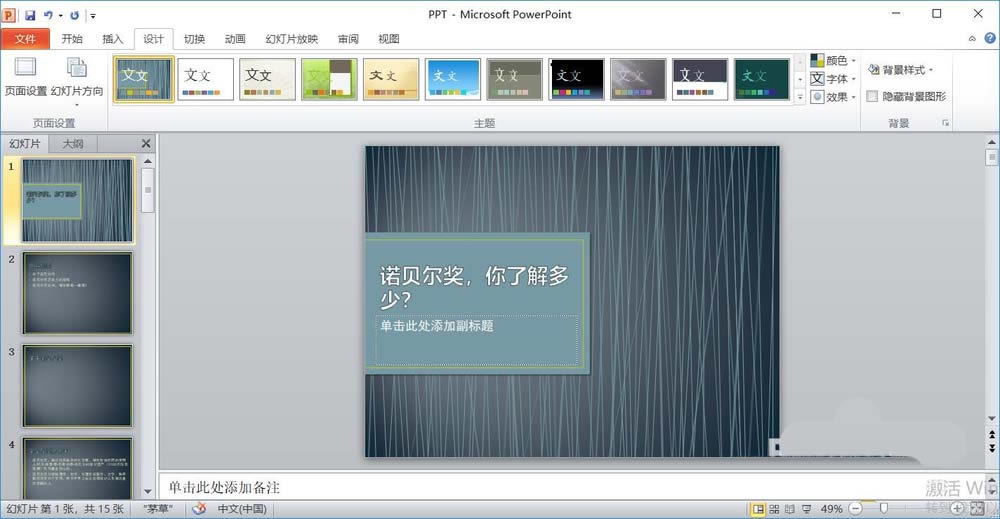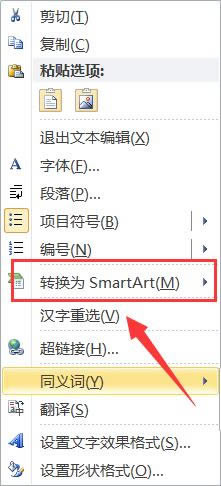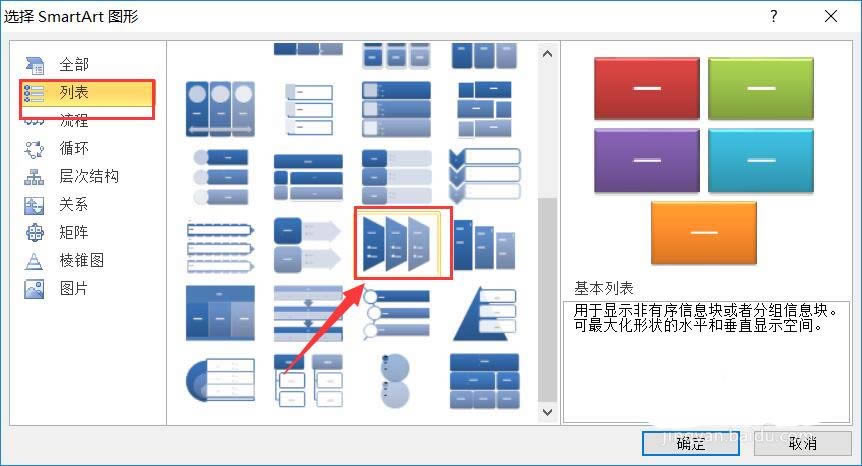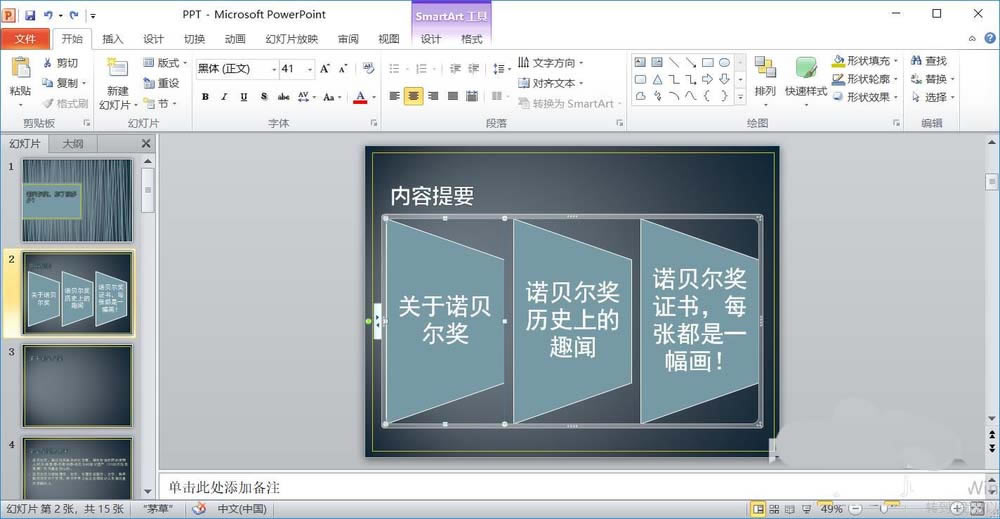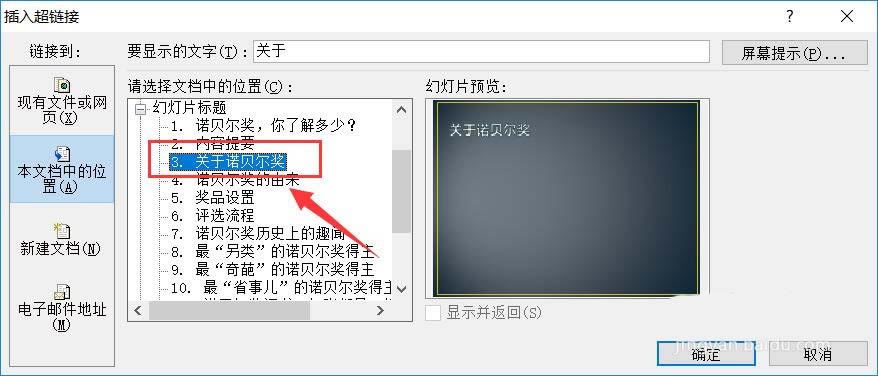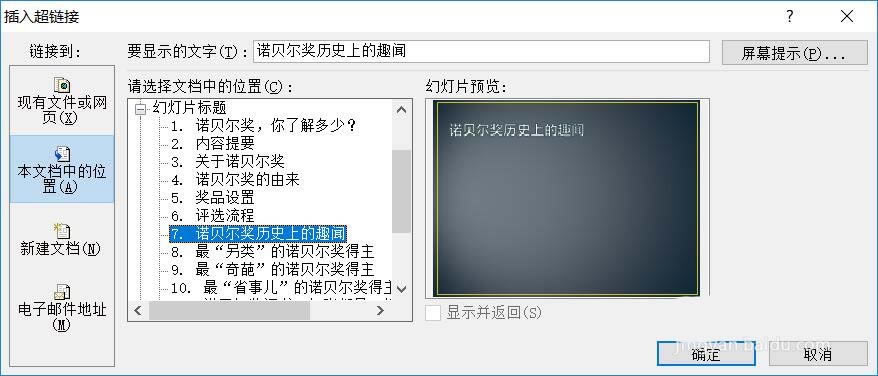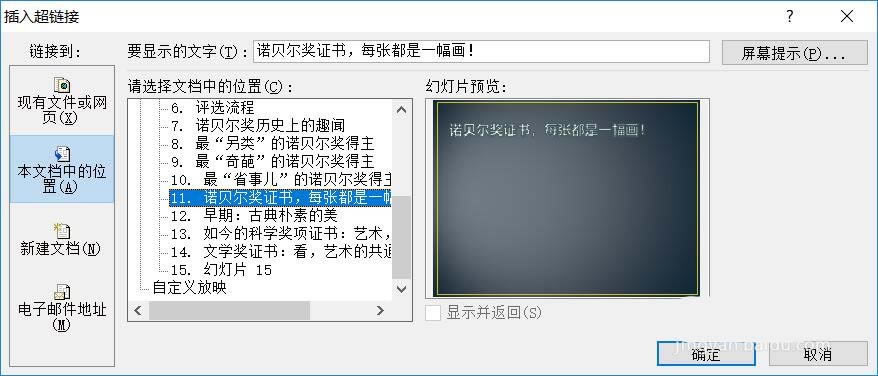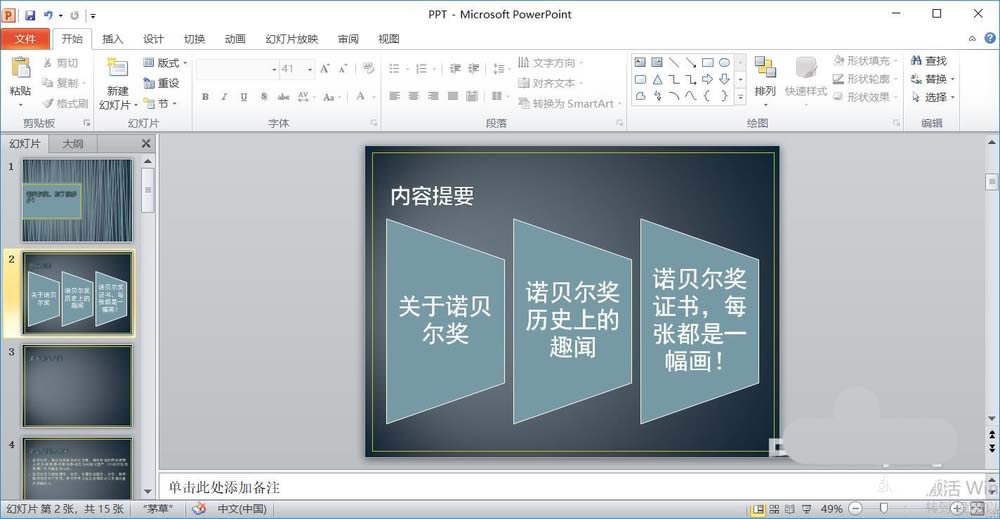ppt幻灯片里SmartArt添加超链接的设置指南_装机软件
发表时间:2023-06-16 来源:本站整理相关软件相关文章人气:
[摘要]软件大小: 119MB 软件版本: 6.00.2800.1168 软件类型:yesky标签: 近期总有小伙伴问小编ppt幻灯片里SmartArt添加超链接的操作步骤是什么,那么小编今天就讲解ppt...
-
- 软件大小: 119MB
- 软件版本: 6.00.2800.1168
- 软件类型:
近期总有小伙伴问小编ppt幻灯片里SmartArt添加超链接的操作步骤是什么,那么小编今天就讲解ppt幻灯片里SmartArt添加超链接的简单操作流程,一起好好学习下吧!
1、要求:将第2张幻灯片中标题下的文本转换成“梯形列表”布局的SmartArt图形,并分别将3个形状链接至第3、7、11张幻灯片。
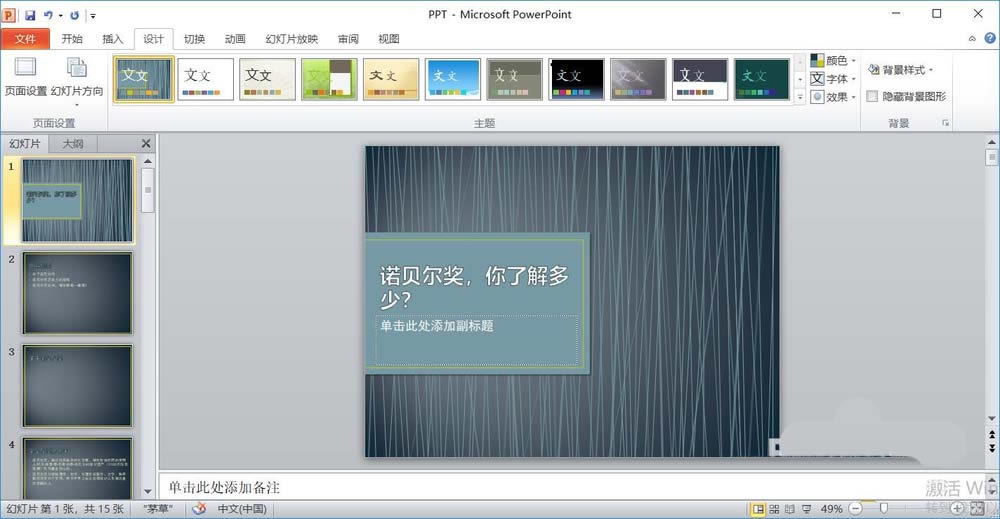
2、在第2张幻灯片中,选中内容文字,鼠标右键,单击“转换为SmartArt”
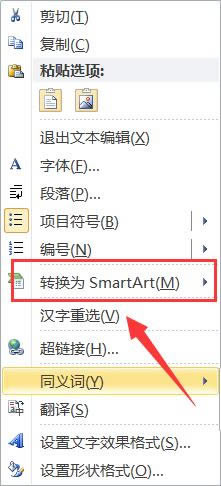
3、在列表下方,单击“其他SmartArt图形”,弹出的对话框中,选择“列表",单击“梯形列表”,点击确定
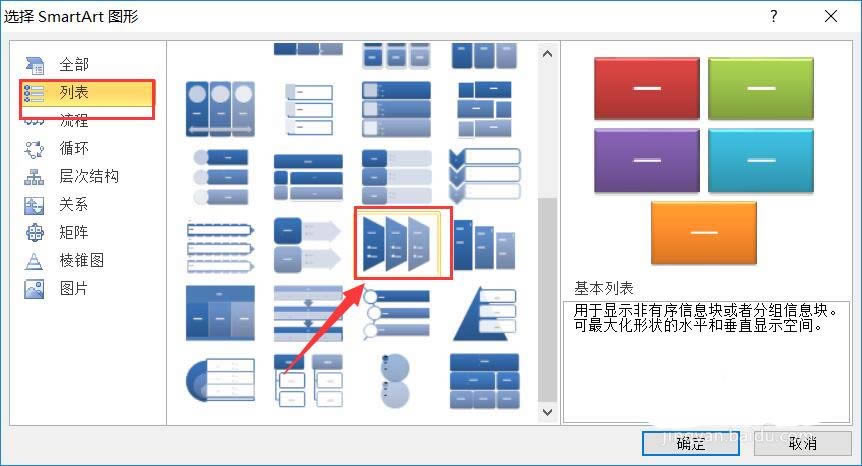
4、然后,选中第1个图形,鼠标右键,单击“超链接”
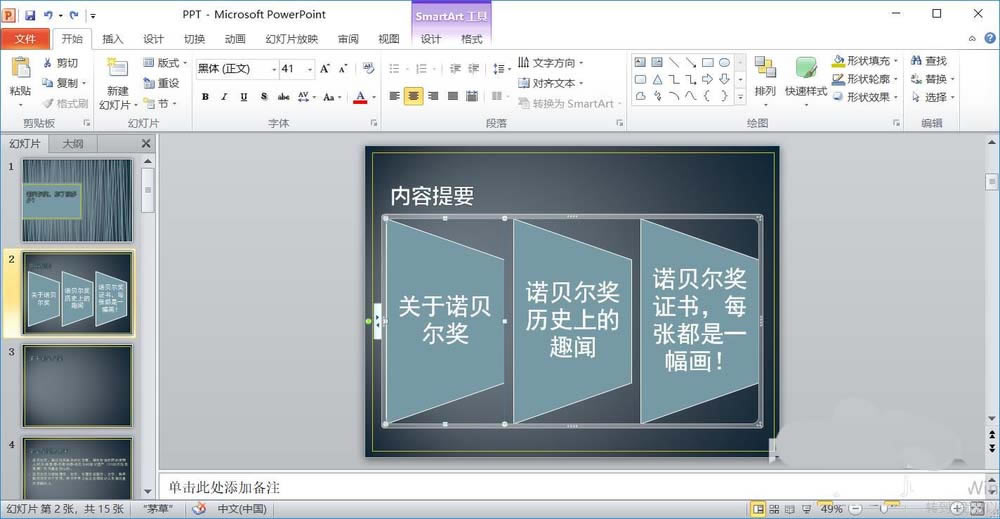
5、在弹出框中,单击“本文档中的位置”,找到“3、关于诺贝尔奖”即第3张幻灯片,单击确定
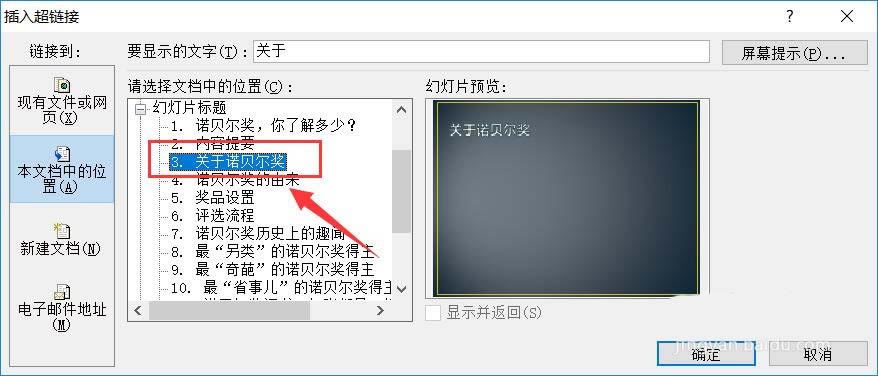
6、同样的方法,将第2个SmartArt图形,在“ 本文档中的位置”,选择“7、诺贝尔历史上的趣闻”即第7张幻灯片,单击确定
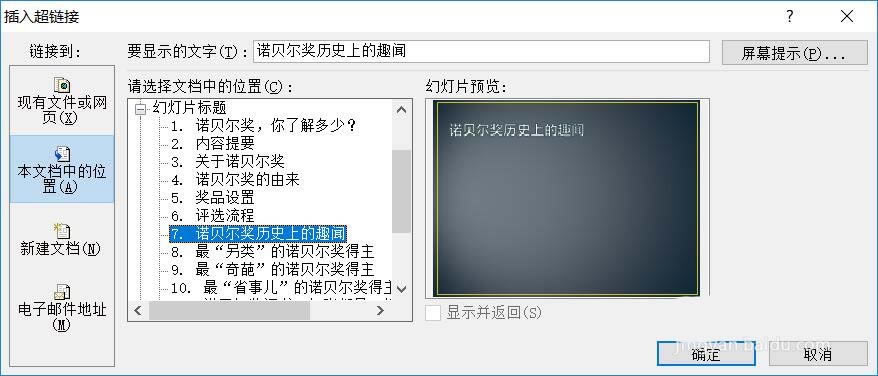
7、将第3个SmartArt图形,在“ 本文档中的位置”,选择“11、诺贝尔奖证书,”即第11张幻灯片,单击确定
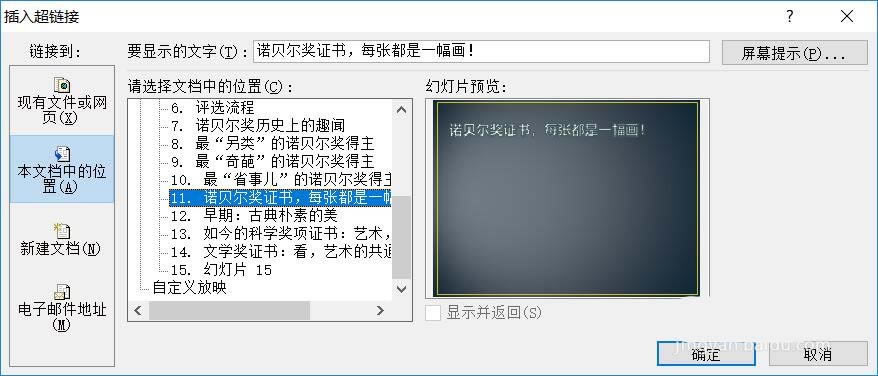
8、完成
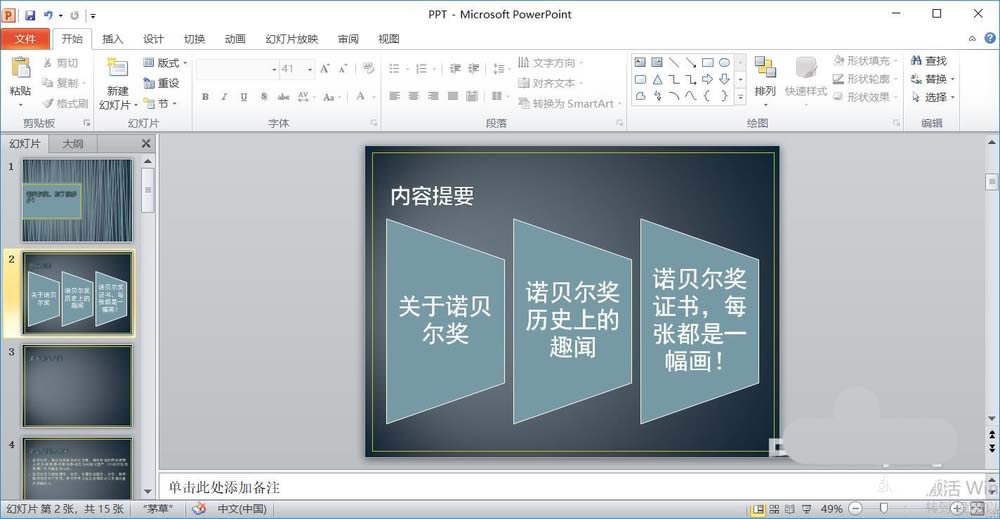
上文就是小编讲解的ppt幻灯片里SmartArt添加超链接的操作教程,你们都学会了吗?
装机软件,全自动在线安装过程,无需电脑技术,小白在家也可自己完成安装,纯净稳定,装机必备之选!